Obs!
Tilgang til denne siden krever autorisasjon. Du kan prøve å logge på eller endre kataloger.
Tilgang til denne siden krever autorisasjon. Du kan prøve å endre kataloger.
Med funksjonen Kvalitetsstyring for lagerprosesser kan du integrere vareprøvekontroller i lagermottaksprosessen ved hjelp av Warehouse Management-prosesser (WMS). Lagerarbeid kan genereres automatisk for å flytte lager til kvalitetskontroll-lokasjonen, basert på en prosent eller et fast antall, eller basert på hvert n-te nummerskilt. Etter at en kvalitetsordre er fullført, kan det genereres arbeid automatisk for å flytte lageret til neste sted i prosessen, avhengig av kvalitetsresultatet.
Funksjonen Kvalitetsstyring for lagerprosesser utvider funksjonaliteten til den grunnleggende kvalitetsstyringsfunksjonen. Her kan du opprette kvalitetsordrer for lageret som er sendt til kvalitetskontroll-lokasjonen, selv om kvalitetsordrer ikke alltid kreves. Derfor er det mulig å kontrollere en lett kvalitetskontrollprosess som er basert på lagerarbeid.
Aktivere funksjonen Kvalitetsstyring for lagerprosesser
For å bruke denne funksjonen må den være aktivert for systemet. Per Supply Chain Management versjon 10.0.32 er dette aktivert som standard. Administratorer kan aktivere eller deaktivere denne funksjonaliteten ved å søke etter funksjonen Kvalitetsstyring for lagerprosesser i arbeidsområdet Funksjonsbehandling.
Hovedfordeler
Funksjonen Kvalitetsstyring for lagerprosesser genererer automatisk arbeid som en del av mottaksprosessen, for å flytte lagerantallet som er nødvendig for kvalitetskontroll til en kvalitetskontroll-lokasjon. Hvis antallet som mottas, overskrider antallet som er nødvendig for kvalitetskontroll (i henhold til vareprøveoppsettet), flyttes det ekstra antallet til en innkommende lokasjon som er definert i oppsettet av lokasjonsdirektiv. Når kvalitetsordren er validert, genereres arbeidet automatisk for å flytte antallet for kvalitetsordren til en ny innkommende eller returlokasjon basert på valideringsresultatet og oppsettet av lokasjonsdirektiv. Den automatiske genereringen av arbeid som bare har det antallet som må flyttes til og fra kvalitetskontroll, gir en integrert prosessopplevelse.
Notat
Når funksjonen Kvalitetsstyring for lagerprosesser er aktivert, kan du fremdeles dra nytte av den manuelle prosessen. I den manuelle prosessen brukes lagerflytting og flytting etter mal for å la en lagerarbeider utløse opprettelsen av lagerarbeid for å flytte lagerbeholdningen fra en kvalitetskontroll-lokasjon til en ny lokasjon. Du kan også fremdeles definere et innkommende lokasjonsdirektiv som flytter lager i sin helhet fra en mottakslokasjon til en kvalitetskontroll-lokasjon uten å vurdere vareprøveoppsettet.
Kvalitetsstyring og funksjonen Kvalitetsstyring for lagerprosesser
Når funksjonen Kvalitetsstyring for lagerprosesser er aktivert, endres oppsettet for enheter for styring av nøkkellager og kvalitetsstyring. Illustrasjonen nedenfor gir en oversikt over enhetene som aktiverer kvalitetsordrer for lagerprosesser. Tekst i parentes angir foreslåtte handlinger når kvalitetsstyring ble brukt før funksjonen Kvalitetsstyring for lagerprosesser ble aktivert.
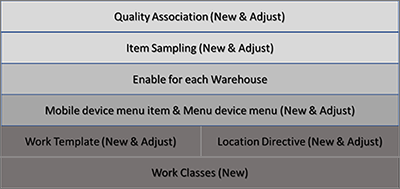
Drivere: Arbeidsordretypene Kvalitetsvareprøver og Kvalitetsordre
Funksjonen Kvalitetsstyring for lagerprosesser introduserer to arbeidsordretyper som aktiverer arbeidsopprettingsprosessen:
- Vareprøver av høy kvalitet – Denne arbeidsordre typen brukes til å opprette arbeid som flytter registrert lager til kvalitetskontroll.
- Kvalitetsordre – Denne arbeidsordre typen brukes til å opprette arbeid som flytter lageret fra kvalitetskontroll til en ny lokasjon, basert på lokasjonsdirektivoppsettet.
Arbeidsklasser, lokasjonsdirektiver og arbeidsmaler
Arbeidsordretypene Kvalitetsvareprøver og Kvalitetsordre brukes av lokasjonsdirektiver, arbeidsklasser og arbeidsmaler.
Før lagerarbeidet kan genereres automatisk for å flytte lager til kvalitetskontroll, må du følge disse trinnene for å konfigurere systemet.
Opprett separate arbeidsklasser for arbeidsordretypene Kvalitetsvareprøver og Kvalitetsordre. På denne måten sikrer du at riktig arbeid kan genereres automatisk basert på de to arbeidsordretypene, og at dette arbeidet kan kjøres ved hjelp av mobilappen Lagerstyring.
Definer en arbeidsmal for hver arbeidsordretype:
- Definer en arbeidsmal som bruker arbeidsordretypen Kvalitetsvareprøver til automatisk å flytte registrert lager til en kvalitetskontroll-lokasjon.
- Definer en arbeidsmal som bruker arbeidsordretypen kvalitetsordre til å flytte lager til en kvalitetskontroll-lokasjon etter at kvalitetskontrollen er fullført.
For hver arbeidsordretype definerer du lokasjonsdirektiver som bruker de riktige kvalitetskontroll-stedene som lageret skal flyttes til. Etter at kvalitetskontroll er fullført, sikrer lokasjonsdirektivet for arbeidsordretypen kvalitetsordre at det blir valgt en ny mållokasjon, slik at lageret kan flyttes ut av kvalitetskontroll-lokasjonen.
Definer de relevante menyelementene for mobilenhet for å støtte flytting av mottatt lager til kvalitetskontroll-lokasjonen, og flyttingen av lagerbeholdning som består eller ikke består kvalitetskontroll fra kvalitetskontroll-lokasjonen til en ny lokasjon.
Hvis du vil ha et trinnvis eksempel som viser hvordan du fullfører dette oppsettet, kan du se eksempelscenariet på slutten av denne artikkelen.
Aktivere et lager for kvalitetsstyring
Før funksjonen Kvalitetsstyringen for lagerprosesser kan brukes for et bestemt lager, må du følge disse trinnene for å gjøre funksjonen tilgjengelig for dette lageret.
- Gå til Lagerstyring > Oppsett > Lager > Lagre.
- Velg lageret som skal aktivereres for kvalitetsstyring.
- I hurtigfanen Lager setter du alternativet Aktiver kvalitetsordre for lagerprosesser til Ja. (Merk at dette alternativet bare kan settes til Ja for lagre som bruker Warehouse Management-prosesser (WMS).)
Når alternativet Aktiver kvalitetsordre for lagerprosesser er satt til Ja, kontrollerer kvalitetstilknytningsoppsettet om funksjonen Kvalitetsstyring for lagerprosesser faktisk brukes for det valgte lageret. Du kan når som helst endre innstillingen for alternativet Nei. I så fall gjelder ikke funksjonen lenger for lageret, uansett hvilket kvalitetstilknytningsoppsett som er definert.
Kvalitetskontroll
Funksjonen Kvalitetsstyring for lagerprosesser styrer flere nøkkelinnstillinger for kvalitetstilknytninger og vareprøver.
Kvalitetstilknytninger
Hver kvalitetstilknytningspost definerer dessuten settet med tester, det akseptable kvalitetsnivået og sampling-planen som gjelder for kvalitetsordrene som genereres. Hvis du vil konfigurere en kvalitetstilknytningspost, gjør du følgende.
Gå til Lagerstyring > Oppsett > Kvalitetskontroll > Kvalitetstilknytninger.
Opprett eller velg kvalitetstilknytningsposten for varen eller gruppen du arbeider med, eller for alle varer.
I hurtigfanen Betingelser angir du Gjeldende lagertype-feltet til én av følgende verdier:
- Kvalitetsstyring bare for lagerprosesser – Aktiver funksjonen Kvalitetsstyring for lagerprosesser . Du kan bare velge denne verdien hvis referansetypen er enten Innkjøp eller Produksjon.
- Alle – Deaktiver funksjonen Kvalitetsstyring for lagerprosesser . Velg denne verdien for alle referansetyper unntatt Innkjøp og Produksjon.
Notat
Funksjonen Kvalitetsstyring for lagerprosesser trer bare i kraft hvis varen på kildedokumentlinjen bruker Warehouse Management-prosesser (WMS), og hvis alternativet Aktiver kvalitetsordre for lagerprosesser er satt til Ja for lageret på kildedokumentlinjen.
Etter hvert som hver vare blir registrert (eller ferdigmeldt), bestemmer systemet hvilke kvalitetstilknytninger som skal gjelde for den.
Når funksjonen Kvalitetsstyring for lagerprosesser er aktivert, blir den aktuelle lagertypen logisk satt inn i den fjerde søkegruppen i søkehierarkiet for kvalitetstilknytning. Tabellen nedenfor gir en logisk representasjon av søkehierarkiet.
| Søkegruppe | beskrivelse |
|---|---|
| Gruppe 1 | For hver kvalitetstilknytning kontrollerer du verdiene Referansetype, Hendelsestype og Utførelsessamsvar mot varen. Hvis det er et samsvar mot kildedokumentlinjen, går du til gruppe 2. |
| Gruppe 2 | For hver kvalitetstilknytning kontrollerer du Varekode-verdien (Tabell, Gruppe eller Alle) mot varen. Tabell er mer spesifikk enn Gruppe, og Gruppe er mer spesifikk enn Alle. Hvis det er et samsvar for Tabell (en bestemt vare), går du videre til gruppe 3. Hvis det ikke er samsvar for Tabell, kan du søke etter et samsvar for Gruppe. Hvis det ikke er samsvar for Gruppe, gjelder Alle. Hvis det finnes et samsvar, går du videre til gruppe 3. |
| Gruppe 3 | For hver kvalitetstilknytning kontrollerer du Kontokode- og Ressurskode-verdiene mot varen. Logikken som brukes, ligner på logikken som brukes for Varekode-verdien. |
| Gruppe 4 | For hver kvalitetstilknytning kontrollerer du Gjeldende lagertype-verdi (Kvalitetsstyring bare for lagerprosesser eller Alle) mot varen. Hvis alternativet Aktiver kvalitetsordre for lagerprosesser er satt til Ja for lageret i kildedokumentet, og varen på kildedokumentlinjen er satt til Bruk lagerstyringsprosesser, vil begge tilknytningene der det er et samsvar for Kvalitetsstyring bare for lagerprosesser, og tilknytninger der det er et samsvar for Alle, bli brukt parallelt, hvis begge finnes. Hvis alternativet Aktiver kvalitetsordre for lagerprosesser er satt til Nei for lageret i kildedokumentet, og varen i kildedokumentlinjen er satt til Bruk lagerstyringsprosesser, brukes bare kvalitetsstyring. |
Du har for eksempel definert et lager der alternativet Aktiver kvalitetsordre for lagerprosesser er satt til Ja, og du har to kvalitetstilknytninger som er definert for Innkjøp-referansetypen: én for alle varer og én for Registrering-hendelsestypen. Den eneste forskjellen mellom de to kvalitetstilknytningene er verdien Gjeldende lagertype: Den settes til Alle for én kvalitetstilknytning og Kvalitetsstyring bare for lagerprosesser for den andre. I dette tilfellet er begge kvalitetstilknytningene like spesifikke, og begge kan brukes.
Verdien i Testgruppe-feltet for kvalitetstilknytningene er også en faktor. Dette feltet definerer testprosedyren som må utlignes. Hvis Testgruppe -verdien er den samme for begge tilknytninger, opprettes bare en kvalitetsordre, for kvalitetstilknytningen der Gjeldende lagertype-verdien er Kvalitetstyring bare for lagerprosesser. Hvis Testgruppe-verdien ikke er det samme for begge tilknytningene, blir det opprettet to kvalitetsordrer. Den første kvalitetsordren opprettes for kvalitetstilknytningen der Gjeldende lagertype-verdi er Kvalitetsstyring bare for lagerprosesser. Den andre kvalitetsordren opprettes for kvalitetstilknytningen der Gjeldende lagertype-verdi er Alle.
Notat
Verdien Kvalitetsstyring for lagerprosesser anses for mer spesifikk enn Alle når kriteriene for kvalitetstilknytningene for gruppe 1 og 2 er like, og når testgruppen er den samme. To kvalitetsordrer vil bare bli opprettet når testgruppene er forskjellige.
Referansetyper
Når Referansetype-verdien er Innkjøp, og Gjeldende lagertype-verdien er Kvalitetsstyring bare for lagerprosesser, må feltet Hendelsestype på hurtigfanen Prosess settes til Registrering. Registrering er den eneste støttede hendelsestypen for referansetypene Innkjøpsordre og Innkommende forsendelse når du bruker funksjonen Kvalitetsstyring for lagerprosesser .
Policy for kvalitetsbehandling
Funksjonen Kvalitetsstyring for lagerprosesser gjør det mulig å opprette arbeid bare basert på vareprøve. Derfor tillates det for en lett prosess. Lagerbeholdningen som arbeid opprettes for, er avhengig av vareprøven som er knyttet til kvalitetstilknytningen. Når den lette prosessen brukes, kan kvalitetsavdelingen manuelt opprette en kvalitetsordre hvis en kvalitetsordre kreves, når en arbeider setter antallet inn i kvalitetskontroll-lokasjonen.
Feltet Policy for kvalitetsbehandling på hurtigfanen Kvalitetsordreprosess styrer om en kvalitetsordre også opprettes når det opprettes arbeid for å flytte en vare til kvalitetsstyringslokasjonen. Dette feltet kan defineres til Opprett kvalitetsordre eller Opprett bare arbeid. Standardverdien er Opprett kvalitetsordre.
Notat
Uansett om du oppretter kvalitetsordrer manuelt eller automatisk, genererer systemet automatisk arbeid for å flytte varer ut av kvalitetskontroll-lokasjonen når kvalitetsordren merkes som validert.
Opprettelsen av kvalitetsordrearbeid er ikke relatert til kvalitetstilknytningsoppsettet. Hvis det finnes en arbeidsmal som har en Arbeidsordretype-verdi på Kvalitetsordre, og hvis spørringskriteriene er oppfylt for den arbeidsmalen, vil valideringen av en kvalitetsordre utløse opprettelsen av kvalitetsordrearbeid.
Referert vareprøve
Hver kvalitetstilknytning må referere til en vareprøve. En vareprøve definerer antallet som skal sendes for kvalitetskontroll. Den kan defineres slik at den bare gjelder for kvalitetstilknytninger der Gjeldende lagertype-verdi er Kvalitetsstyring bare for lagerprosesser. Hvis Vareprøveområde-verdien for en vareprøve er Last eller Forsendelse, eller Spesifikasjon av antall-verdien er Fullstendig nummerskilt, kan vareprøven bare refereres til av kvalitetstilknytninger der Gjeldende lagertype-verdien er Kvalitetsstyring bare for lagerprosesser.
Hvis du definerer en vareprøve som bruker den gjeldende lagertypen Kvalitetsstyring bare for lagerprosesser, vil du få en feilmelding hvis du prøver å referere til den fra en kvalitetstilknytning som ikke bruker funksjonen Kvalitetsstyring for lagerprosesser.
Notat
Vareprøver som bruker full blokkering, støttes ikke for kvalitetstilknytninger der Gjeldende lagertype-feltet er satt til Kvalitetsstyring bare for lagerprosesser.
Vareprøve
Vareprøver styrer hvor ofte varer sendes for kvalitetskontroll. Funksjonen Kvalitetsstyring for lagerprosesser innfører begrepet vareprøveområde. Systemet bruker vareprøveområdet når det vurderer om og hvordan kvalitetsordrer og/eller kvalitetsvareprøver fungerer og kvalitetsordrearbeid skal opprettes.
Hvis du vil definere vareprøve, går du til Lagerstyring > Oppsett > Kvalitetskontroll > Vareprøver, og angir Vareprøveområde-feltet til en av følgende verdier:
- Ordre – Kildedokumentlinjen vil være grunnlaget for å vurdere om og hvordan kvalitetsordrer og/eller kvalitetsvareprøvearbeid og kvalitetsordrearbeid opprettes. Denne verdien er standardverdien, og når den er valgt, fungerer systemet på samme måte som det fungerer når funksjonen Kvalitetsstyring for lagerprosesser ikke er aktivert.
- Belastning – Laster brukes som grunnlag for å vurdere om og hvordan en kvalitetsordre og/eller et arbeid opprettes. Denne verdien er bare tilgjengelig når funksjonen Kvalitetsstyring for lagerprosesser er aktivert.
- Forsendelse – Forsendelser brukes som grunnlag for å vurdere om og hvordan en kvalitetsordre og/eller et arbeid opprettes. Denne verdien er bare tilgjengelig når funksjonen Kvalitetsstyring for lagerprosesser er aktivert.
Notat
Når feltet Vareprøveområde er satt til Last eller Forsendelse, brukes belastningsenheten og forsendelsesenhetene, hvis de er tilgjengelige. Hvis de ikke er tilgjengelige, vil ordreenheten bli brukt.
Funksjonen Kvalitetsstyring for lagerprosesser introduserer også Fullstendig nummerskilt-verdien for Spesifikasjon av antall-feltet. Denne verdien støtter oppretting av kvalitetsordrearbeid og samplingsarbeid for kvalitetsvare, basert på nummerskilt. Når du velger denne verdien, skjer følgende endringer:
- Alternativet Pausetelling etter vare og feltet Per n-te nummerskilt i Prosess-hurtigfanen blir tilgjengelige.
- Verdi-feltet i hurtigfanen Prøvemengde blir utilgjengelig.
- Alternativene Per oppdatert antall, Lokasjon og Nummerskilt er satt til Ja, og innstillingene kan ikke endres.
Alternativet Pausetelling etter vare kontrollerer om nummerskiltantallet evalueres per vare eller på tvers av alle varer i prøveområdet. Produktvarianter behandles som samme vare. Dette alternativet kontrollerer også om antallet nummerskilt er tilbakestilt for hver vare.
Verdien for feltet Per n-te nummerskilt styrer hvor ofte kvalitetsordreropprettes i forbindelse med antall varer som er registrert. Verdien 3 vil for eksempel sende hver tredje vare til kvalitetskontroll, og begynne med den første varen. Verdien må være over 0 (null).
Mens arbeidere mottar varer ved hjelp av mobilappen Lagerstyring, validerer systemet om det er satt opp en kvalitetstilknytning for hver innkommende vare. Hvis en kvalitetstilknytning er definert, bruker systemet vareprøveposten som er konfigurert for denne kvalitetstilknytningen, til å bestemme hvordan den skal opprette kvalitetsordrer, samplingsarbeid for kvalitetsvare og bestillingsarbeid.
Merknad
Når mottaksregistrering utføres i webklienten (ved å bruke den lille registreringssiden eller vareankomst-journalen for bestillingslinjer), blir ingen samplingsarbeid for kvalitetsvare eller bestillingsarbeid opprettet, uavhengig av oppsettet. I stedet vil den refererte vareprøven bare brukes til å kontrollere opprettelsen av kvalitetsordrer for varer som samsvarer med en kvalitetstilknytning.
Eksempler på automatisk generering av kvalitetsordrer
Eksemplene nedenfor viser hvordan oppsettet til en kvalitetstilknytning og et tilknyttet vareutvalg påvirker genereringen av kvalitetsordrer når Gjeldende lagertype-feltet er satt til Kvalitetsstyring bare for lagerprosesser.
Når Spesifikasjon av antall-verdien er Fullstendig nummerskilt, styrer feltet Per n-te nummerskilt hvilke nummerskilt det opprettes en vareprøvearbeid for. Det første nummerskiltet går alltid til kvalitetskontroll, og deretter angir verdien i dette feltet at hvert n-te nummerskilt etter dette nummerskiltet også skal gå.
Referansetype-verdien for følgende eksempler er Innkjøp og Hendelsestype-verdien er Registrering.
| Prøveomfang | Spesifikasjon av antall | Per oppdatert mengde | Per lagringsdimensjon | Stopp telling basert på vare | Per n-te nummerskilt | Resultat |
|---|---|---|---|---|---|---|
| Bestilling | Fullstendig nummerskilt | Ja (låst/ikke redigerbart) | Sted: Ja Nummerskilt: Ja (låst/ikke redigerbart) |
Nei | 3 | Bestillingslinjeantall: 100 EA
|
| Rekkefølge | Fast antall = 1 | Ja | Sted: Ja Nummerskilt: Ja |
Nei | Gjelder ikke | Ordrelinjeantall: 100
|
| Bestilling | Prosent = 10 | Nei | Lokasjon: Nei Nummerskilt: Nei |
Nei | Gjelder ikke | Bestillingslinjeantall: 100 EA
|
| Belastning | Prosent = 5 | Ja (låst/ikke redigerbart) | Lokasjon: Nei Nummerskilt: Nei |
Nei | Gjelder ikke | Ordrelinjeantall: 500 EA To belastninger: første last 200 EA, andre last 300 EA
|
| Rekkefølge | Prosent = 10 | Ja | Sted: Ja Nummerskilt: Ja |
Nei | Gjelder ikke | Ordrelinjeantall: 100
|
| Belastning | Fullstendig nummerskilt | Ja (låst/ikke redigerbart) | Sted: Ja Nummerskilt: Ja (låst/ikke redigerbart) |
Nei | 3 | To elementer:
Én last, to lastelinjer med hver ordrelinje
|
| Belastning | Fullstendig nummerskilt | Ja (låst/ikke redigerbart) | Sted: Ja Nummerskilt: Ja (låst/ikke redigerbart) |
Ja | 3 | To elementer:
Én last, to lastelinjer med hver ordrelinje
|
| Belastning | Prosent = 10 | Ja (låst/ikke redigerbart) | Lokasjon: Nei Nummerskilt: Nei |
Nei | Gjelder ikke | Bestillingslinjeantall: 100 EA Ingen belastning blir opprettet. Ordreområde brukes.
|
Når en arbeider validerer en av kvalitetsordrene som vises i den forrige tabellen, genererer systemet automatisk kvalitetsordrearbeid for å flytte lagerbeholdningen fra kvalitetskontroll-lokasjonen til lokasjonen som er definert i lokasjonsdirektivet for arbeidsordretypen Kvalitetsordre. Du kan definere en hvilken som helst lokasjon for dette formålet, for eksempel en retur- eller lagringslokasjon, avhengig av testresultatet for kvalitetsordren. Hvis du vil ha et eksempel på dette oppsettet, kan du se eksempelscenarioet på slutten av denne artikkelen.
Du kan åpne en kvalitetsordre som allerede er validert, på nytt, forutsatt at kvalitetsordrearbeidet som er knyttet til flytting av lageret fra kvalitetskontroll-lokasjonen, ikke har Arbeidsstatus-verdien Lukket eller Pågår.
Behandle innsikter når flere kvalitetstilknytninger eksisterer
Mer enn én kvalitetstilknytning kan defineres for og brukes på den samme kildedokumentlinjen, og Gjeldende lagertype-feltet kan settes til Kvalitetsstyring bare for lagerprosesser for noen av disse kvalitetstilknytningene og Alle for andre.
I følgende eksempel er Referansetype-verdien Innkjøp.
Den første kvalitetstilknytningen er satt opp på følgende måte:
- Gjeldende lagertype: Kvalitetsstyring bare for lagerprosesser
- Varekode: A0001
- Kontokode: Alle
- Testgruppe:Kabinett
- Vareprøvetaking:5 stk
Den andre kvalitetstilknytningen er satt opp på følgende måte:
- Gjeldende lagertype: Alle
- Elementkode:Alle
- Kontokode: Alle
- Testgruppe:Kabinett
- Vareprøvetaking:1 stk
Den tredje kvalitetstilknytningen er satt opp på følgende måte:
- Gjeldende lagertype: Kvalitetsstyring bare for lagerprosesser
- Elementkode:Alle
- Konto kode: 104
- Testgruppe:Impedans
- Vareprøver:Annethvert nummerskilt( Denne innstillingen betyr at første, tredje, femte og så videre nummerskilt som mottas, oppretter en kvalitetsordre.)
Den fjerde kvalitetstilknytningen er satt opp på følgende måte:
- Gjeldende lagertype: Alle
- Elementkode:Alle
- Kontokode: Alle
- Testgruppe:Impedans
- Vareprøvetaking:5 stk
Den femte kvalitetstilknytningen er satt opp på følgende måte:
- Gjeldende lagertype: Alle
- Elementkode:Alle
- Kontokode: Alle
- Testgruppe:Kjegle
- Vareprøver:10 %
En bestilling for et antall på 10 av varen A0001 er nå opprettet for leverandør 104. Deretter registreres en bestillingslinje med antallet 10 som mottatt på et nummerskilt, ved hjelp av mobilappen Lagerstyring. Her er resultatet:
- Det er én kvalitetsordre fra den første kvalitetstilknytningen for Omslutning-testgruppen. Antallet er 5. Det finnes ingen kvalitetsordre fra den andre kvalitetstilknytningen, fordi kriteriene for den første kvalitetstilknytningen er mer spesifikk i forhold til Omslutning-testgruppen.
- Det er én kvalitetsordre fra den tredje kvalitetstilknytningen for Impedans-testgruppen. Antallet er 10. Det finnes ingen kvalitetsordre fra den fjerde kvalitetstilknytningen, fordi kriteriene for den første kvalitetstilknytningen er mer spesifikk i forhold til Impedans-testgruppen.
- Det er én kvalitetsordre fra den femte kvalitetstilknytningen for Kjegle-testgruppen. Antallet er 1.
I forbindelse med opprettelsen av én kvalitetsordre for hver av de tre kvalitetstilknytningene, opprettes også samplingsarbeid for kvalitetsvare. Det registrerte antallet er bare 10. På grunn av vareprøveoppsettet er imidlertid summen av kvalitetsordreantallet som er opprettet for den gjeldende lagertypen Kvalitetsstyring bare for lagerprosesser 16, som overskrider det fysisk registrerte antallet på 10. Derfor opprettes ikke arbeid for ordreantallet for full kvalitet (16), fordi bare 10 er fysisk tilgjengelig for flytting til kvalitetskontroll-lokasjonen. Prioriteten som brukes til å opprette samplingsarbeidet for kvalitetsvare, følger rekkefølgen for opprettingen av kvalitetsordre:
- Første kvalitetsordre (antall = 5): Prøvetaking av kvalitetsvare opprettes for 5. Et antall på 5 (10 – 5) beholdes nå for senere oppretting av samplingsarbeid for kvalitetsvare.
- Andre kvalitetsordre (antall = 10): Prøvetaking av kvalitetsvare opprettes for 5. Et antall på 0 (null) beholdes nå for senere oppretting av samplingsarbeid for kvalitetsvare.
- Tredje kvalitetsordre (antall = 1): Det opprettes ingen prøvetaking av kvalitetsvarer.
Som en del av prosessen med å opprette kvalitetsordrer, opprettes det en lagersperring av et antall på 10. Det blir referert til denne lagerblokkeringen mot hver av de tre kvalitetsordrene. Summen av kvalitetsordreantallet er 16.
Når kvalitetsordrene er validerert, prøver systemet å opprette kvalitetsordrearbeid for hver kvalitetsordre som er validert. Fordi summen av kvalitetsordreantallet overskrider antallet som faktisk er sperret og derfor tilgjengelig for arbeidsopprettelse, kan ikke kvalitetsordrearbeid opprettes for ordreantall i full kvalitet, som vist her. (Dette eksemplet er en fortsettelse av det forrige eksemplet.)
Valider den andre kvalitetsordren som er opprettet (antall = 10). Kvalitetsordrearbeid opprettes for et antall på 4.
Opprettelsen av kvalitetsordrearbeid utløses av en endring i lagerblokkeringsantallet. Fordi summen av kvalitetsordreantallet var 16, vil validering av et antall på 10 føre til at gjenstående kvalitetsordreantall valideres som lik 6. Lagerblokkeringsantallet er redusert fra 10 til 6. Det reduserte antallet på 4 er tilordnet til opprettelse av kvalitetsordrearbeid.
Valider den første kvalitetsordren som er opprettet (antall = 5). Kvalitetsordrearbeid opprettes for et antall på 5.
Opprettelsen av kvalitetsordrearbeid utløses av en endring i lagerblokkeringsantallet. Fordi summen av kvalitetsordreantallet var 6, vil validering av et antall på 5 føre til at gjenstående kvalitetsordreantall valideres som lik 1. Lagerblokkeringsantallet er redusert fra 6 til 1. Det reduserte antallet på 5 er tilordnet til opprettelse av kvalitetsordrearbeid.
Valider den tredje kvalitetsordren som er opprettet (antall = 1). Kvalitetsordrearbeid opprettes for et antall på 1.
Opprettelsen av kvalitetsordrearbeid utløses av en endring i lagerblokkeringsantallet. Fordi summen av kvalitetsordreantallet var 1, vil validering av et antall på 1 føre til at gjenstående kvalitetsordreantall valideres som lik 0 (null). Lagerblokkeringen fjernes (det vil si at lagerblokkeringsantallet reduseres fra 1 til 0). Det reduserte antallet på 1 er tilordnet til opprettelse av kvalitetsordrearbeid.
Notat
Opprettelsen av kvalitetsordrearbeid er avhengig av lagerblokkeringsantallet som refereres mot én eller flere kvalitetsordrer. Hvis summen av kvalitetsordreantallet overskrider det refererte lagerblokkeringsantallet, vil rekkefølgen som kvalitetsordrene valideres i, bestemme opprettelsen av kvalitetsordrearbeid.
Avbryte samplingsarbeid for kvalitetsvare
Du kan avbryte arbeidet som er opprettet for sampling for kvalitetsvare. Følg denne fremgangsmåten for å kontrollere hva som skjer når dette arbeidet er avbrutt.
Gå til Lagerstyring > Oppsett > Lagerstyringsparametere.
I fanen Generelt i Arbeid-hurtigfanen angir du alternativet Opphev registrering av mottak ved avbryting av arbeid til en av følgende verdier:
- Ja – når prøvearbeid for kvalitetsvarer avbrytes, slettes den tilknyttede kvalitetsordren, og beholdningen blir uregistrert.
- Nei , når prøvetaking av kvalitet avbrytes, slettes ikke den tilknyttede kvalitetsordren, og beholdningen blir ikke uregistrert.
Direkteoverføring
Du kan ha et kvalitetstilknytningsoppsett som oppretter vareprøvearbeid. Men når det finnes direkteoverføring i parallell med en kvalitetstilknytning som oppretter samplingsarbeid for kvalitetsvare, hvis det bare er nok mengde til å oppfylle direkteoverføring, opprettes bare vareprøvearbeid. I tilfeller der alternativet Aktiver kvalitets ordre for lager prosesser er satt til Ja for det mottakende lageret, og Gjeldende lagertype-feltet er satt til Kvalitetsstyring bare for lagerprosesser for en kvalitetstilknytning, vil opprettelsen av samplingsarbeidet for kvalitetsvare ha prioritet over oppretting av direkteoverføringsarbeid. Hvis antallet overstiger kravene for direkteoverføring, oppretter systemet fremdeles bare vareprøvearbeid.
Destruktiv testing
Du kan definere en testgruppe som utfører destruktiv testing. Når det gjelder en destruktiv test, er forutsetningen at, uavhengig av testresultatet, antallet av varen som testes, vil bli ødelagt som en del av testen. Måten funksjonen Kvalitetsstyring for lagerprosesser støtter destruktiv testing på, ligner på måten kvalitetsstyring støtter det på når funksjonen ikke er aktivert. Før kvalitetsordren kan valideres, må kvalitetskontrolløren angi plukklokasjonen for antallet som er ødelagt. Du kan registrere plukking fra kvalitetsordresiden ved å velge Lager > Plukk i handlingsruten. Når plukkingen for kvalitetsordreantallet er registrert, kan valideringen fullføres.
Eksempelscenario
Forberede scenariet
Hvis du vil jobbe gjennom dette scenariet, må du klargjøre systemet på følgende måte:
Kontroller at du har installert demodata på systemet, og velg den juridiske enheten USMF.
Aktiver funksjonen Kvalitetsstyring for lagerprosesser i funksjonsbehandling (denne funksjonen er obligatorisk og kan ikke deaktiveres fra og med Supply Chain Management versjon 10.0.32).
Konfigurer lager 51 til å bruke funksjonen Kvalitetsstyring for lagerprosesser ved å følge disse trinnene:
- Gå til Lagerstyring > Oppsett > Lager > Lagre.
- Velg lager 51.
- I hurtigfanen Lager setter du alternativet Aktiver kvalitetsordre for lagerprosesser til Ja.
Oppsett av kvalitet inn – Gå til kvalitetskontroll-lokasjonen
Du må nå forberede et grunnleggende oppsett som gjør det mulig for systemet å støtte funksjonen Kvalitetsstyring for lagerprosesser for lager 51. (Demonstrasjonsdataene definerer en lokasjon for kvalitetsstyring som heter QMS. Det finnes en referanse til denne plasseringen flere ganger i dette scenariet.) Du vil forberede følgende elementer, som beskrevet i underdelene av denne delen:
- Arbeidsklasse
- Arbeidsmal
- Lokasjonsdirektiv
- Vareprøve
- Kvalitetstilknytning
- Menyelementer på mobilenheten
Arbeidsklasse for kvalitet inn
Gå til Lagerstyring > Oppsett > Arbeid > Arbeidsklasser.
Opprett en arbeidsklasse, og angi følgende verdier:
- Arbeidsklasse ID:QualityIn
- Beskrivelse:Vareprøver av kvalitet
- arbeidsordre type:Vareprøver av høy kvalitet
Arbeidsmal
Gå til Lagerstyring > Oppsett > Arbeid > Arbeidsmaler.
Sett Arbeidsordretype-feltet til Samling av kvalitetsvare.
Opprett en arbeidsmal, og angi følgende verdier:
- Arbeidsmal:51 Kvalitet
- Beskrivelse av arbeidsmal:51 Kvalitet
Legg til en linje i arbeidsmalen, og angi følgende verdier:
- Arbeidstype:Velg
- Arbeidsklasse ID:QualityIn
Legg til en ny linje i arbeidsmalen, og angi følgende verdier:
- Arbeidstype:Put
- Arbeidsklasse ID:QualityIn
Lokasjonsdirektiv
Gå til Lagerstyring > Oppsett > Lokasjonsdirektiver.
Sett Arbeidsordretype-feltet til Samling av kvalitetsvare.
Opprett et lokasjonsdirektiv, og angi følgende verdier:
- Navn: 51 til kvalitet
- Arbeidstype:Put
- Nettsted: 5
- Lager:51
Legg til en linje for lokasjonsdirektivet, og angi følgende verdier:
- Fra antall:1
- Til antall:1000000
Opprett en lokasjonsdirektivhandling, og angi følgende verdi:
- Navn: Kvalitet
Velg Rediger spørring for den nye lokasjonsdirektivhandlingen, og angi en Område-post med følgende verdier:
- Tabell:Steder
- Felt: ID for stedsprofil
- Kriterier:QMS
Velg OK for å lagre spørringen, og lagre det nye lokasjonsdirektivet.
Deretter må du endre rekkefølgen til de eksisterende lokasjonsdirektivene for bestilling for lager 51. Demonstrasjonsdataene inneholder to lokasjonsdirektiver som har en Arbeidsordretype-verdi på Innkjøp: en har navnet 51 QMS, og den andre kalles 51 PO Direct Hvis du vil være sikker på at funksjonen Kvalitetsstyring for lagerprosesser brukes på lager 51, må du kontrollere at lokasjonsdirektivet 51 QMS ikke brukes. I stedet for å slette dette stedsdirektivet (fordi du kanskje vil bruke det senere), kan du imidlertid bare endre rekkefølgen.
- Gå til Lagerstyring > Oppsett > Lokasjonsdirektiver.
- Sett Arbeidsordretype-feltet til Bestilling.
- I sekvenslisten velger du sekvensnummer 5 for lokasjonsdirektivet 51 PO Direct.
- Flytt den valgte sekvensen opp til sekvensnummer 4.
- Kontroller at sekvensnummeret til 51 QMS-lokasjonsdirektivet nå er minst 5.
Vareprøve
Funksjonen Kvalitetsstyring for lagerprosesser legger til noen nye vareprøvefunksjoner. Verdien for Prøveomfang kan nå være Ordre, Forsendelseeller Last, og verdien for Samplingsantall kan nå være Fullstendig nummerskilt.
Gå til Lagerstyring > Oppsett > Kvalitetskontroll > Vareprøve.
Opprett en vareprøvepost, og angi følgende verdier:
- Prøvetaking av element: 3. LP
- Beskrivelse:Hvert tredje bilskilt
- Utvalgsomfang: Rekkefølge
I hurtigfanen Samplingsantall setter du Spesifikasjon av antall-feltet til Fullstendig nummerskilt.
I hurtigfanen Prosess setter du feltet Per n-te nummerskilt til 3.
I delen Per lagerdimensjon aktiverer du både Lager og Lagerstatus.
Kvalitetstilknytninger
Opprett en kvalitetstilknytning som vil bruke den nye vareprøven.
Gå til Lagerstyring > Oppsett > Kvalitetskontroll > Kvalitetstilknytninger.
Opprett en kvalitetstilknytningspost, og angi følgende verdier:
- Referansetype:Innkjøp
- Elementkode: Tabell
- Sak: M9201
- Nettsted: 5
I hurtigfanen Prosess setter du feltet Hendelstype til Registrering.
I hurtigfanen Betingelser angir du Gjeldende lagertype-feltet til Kvalitetsstyring bare for lagerprosesser.
I hurtigfanen Kvalitetsordreprosess setter du feltet Policy for kvalitetsbehandling til Opprett kvalitetsordre.
I hurtigfanen Spesifikasjoner høyreklikker du i Testgruppe-feltet, og deretter velger du Vis detaljer for å åpne siden Testgrupper.
Opprett en testgruppe på siden Testgruppe i fanen Oversikt i det øvre rutenettet, og angi følgende verdier:
- Testgruppe:QMS
- Beskrivelse:QMS-test
- Akseptabelt antall:100
- Element prøvetaking: 3. LP (Velg)
Legg til en post for en test i fanen Oversikt i det nedre rutenettet, og angi følgende verdier:
- Sekvens:1
- Test:Kabinettmåling
I fanen Test i det nedre rutenettet angir du følgende verdier:
- Testvariabler:Bestått/Ikke bestått
- Standard resultat: Pass
Lagre den nye testgruppen, og lukk Testgrupper-siden.
Tilbake på siden Kvalitetstilknytninger i Testgruppe-feltet velger du QMS.
Lagre posten.
Menyelementer for mobilenhet for kvalitet inn
Hvis du vil fullføre oppsettet for å flytte varer til kvalitetskontroll-lokasjonen, må du gjøre samplingsarbeidet for kvalitetsvare tilgjengelig fra et menyelement for mobilenhet.
- Gå til Lagerstyring > Oppsett > Mobilenhet > Menyelementer på mobilenheten.
- Velg menyelementet for mobilenhet Kjøpsplassering.
- På hurtigfanen Arbeidsklasser legger du til arbeidsklasse-IDen QualityIn.
Sammendrag: Oppsettet for å flytte varer til kvalitetskontroll
Du har nå definert en kvalitetstilknytning som bruker funksjonen Kvalitetsstyring for lagerprosesser til å utløse opprettingen av en kvalitetsordre. Du har definert arbeids- og plasseringsdataene for lager 51 for å sikre at det opprettes bestemt arbeid når innkjøpsregistrering utføres for varen M9201. Dette oppsettet sikrer at hvert tredje nummerskilt som er registrert, blir flyttet til en kvalitetsplassering (QMS), og at det vil bli opprettet en kvalitetsordre for antallet nummerskilt. Alt annet vil bli flyttet til plassering i stedet for kvalitetskontroll-lokasjonen.
Behandle kvalitetsstyringsarbeid
Gå til Innkjøp og leverandører > Bestillinger > Alle bestillinger.
Opprett en bestilling, og angi følgende verdier:
- Angi leverandørkonto:104
- Lager:51
Legg til en bestillingslinje, og angi følgende verdier:
- Sak: M9201
- Antall:20
- UoM:ea
- Lager:51
Skriv ned bestillingsnummeret, slik at du kan bruke det senere.
Gå til en mobilenhet eller emulator som kjører mobilappen Lagerstyring, og logg på lager 51 ved å bruke 51 som bruker-ID og 1 som passord.
Gå til Inngående > kjøpsmottak, og angi følgende verdier:
- PONum: Nummeret på bestillingen du nettopp opprettet
- Antall:5
- Enhet:ea
Fortsett å motta mot linjen, 5 ea om gangen, til linjen er fullstendig mottatt. (Totalt fire nummerskilt blir opprettet.)
Logg av mobilappen Lagerstyring.
Tilbake i webklienten går du til Innkjøp og leverandører > Bestillinger > Alle bestillinger.
Finn og åpne bestillingen.
I delen Bestillingslinjer velger du linjen for varenummer M9201, og deretter velger du Bestillingslinjer > Arbeidsdetaljer.
Legg merke til at andre og tredje arbeidshoder som ble opprettet, er vanlig plasseringsarbeid, mens de første og fjerde arbeidshodene er samplingsarbeid for kvalitetsvare. Dette resultatet er konsekvent med vareprøveoppsettet, som er konfigurert til å ta prøver fra hvert tredje nummerskilt.
Gå til kvalitetskontroll-plasseringen
Du vil nå flytte nummerskiltene til de angitte stedene. De første og fjerde nummerskiltene vil gå til kvalitetskontroll-plasseringen, mens andre og tredje nummerskilt går direkte til lagring.
- Gå til en mobilenhet eller emulator som kjører mobilappen Lagerstyring, og logg på lager 51 ved å bruke 51 som bruker-ID og 1 som passord.
- Gå til Inngående > Kjøpsplassering, og plasser hvert nummerskilt fra den forrige fremgangsmåten helt til du har lukket alt arbeidet.
Sammendrag: Behandle kvalitetsstyringsarbeid
Du har nå kjørt vareprøvearbeidet for kvalitetsvarer for første og fjerde nummerskilt ved å flytte dem til kvalitetskontroll-lokasjonen. Du har også plassert det andre og tredje nummerskiltet. Det neste trinnet er å foreta testing og kontroll av kvalitetsordren.
Oppsett av kvalitet: Gå fra kvalitetskontroll-plasseringen til lagring eller retur
Når arbeidere rapporterer resultater for kvalitetsordre, genererer systemet automatisk arbeid.
Du vil nå fortsette med det nødvendige grunnoppsettet for arbeidsklassen, arbeidsmalen og lokasjonsdirektivet for å aktivere kvalitetsstyring for lagerprosesser, slik at det nødvendige arbeidet kan opprettes for å flytte kvalitetsordreantallet fra kvalitetskontroll-lokasjonen til en bestemt lagerlokasjon.
Arbeidsklasse for kvalitet-ut
Gå til Lagerstyring > Oppsett > Arbeid > Arbeidsklasser.
Opprett en arbeidsklasse, og angi følgende verdier:
- Arbeidsklasse-ID:QualityOut
- Beskrivelse:Kvalitet ut
- arbeidsordre type:Kvalitet Bestill
Arbeidsmaler
Gå til Lagerstyring > Oppsett > Arbeid > Arbeidsmaler.
Endre verdien for Arbeidsordretype til Kvalitetsordre.
Opprett en arbeidsmal, og angi følgende verdier:
- Arbeid mal:51 kvalitet ut
- Arbeidsmal beskrivelse:51 kvalitet ut
Legg til en linje, og angi følgende verdier:
- Arbeidstype:Velg
- Arbeidsklasse-ID:QualityOut
Legg til en ny linje, og angi følgende verdier:
- Arbeidstype:Put
- Arbeidsklasse-ID:QualityOut
Lokasjonsdirektiver
Gå til Lagerstyring > Oppsett > Lokasjonsdirektiver.
Endre verdien for Arbeidsordretype til Kvalitetsordre.
Opprett et lokasjonsdirektiv, og angi følgende verdier:
- Navn: 51 Pass
- Arbeidstype:Put
- Nettsted: 5
- Lager:51
I handlingsruten velger du Rediger spørring for å åpne dialogboksen for redigeringsprogram for spørring.
Angi følgende verdier i fanen Område:
- tabell:kvalitetsordrer
- Felt:Status
- Vilkår:Bestått
Velg OK for å lagre spørringen og lukke dialogboksen.
Legg til en linje i hurtigfanen Linjer, og angi følgende verdier:
- Fra antall:1
- Til antall:1000000
Legg til en rad i hurtigfanen Lokasjonsdirektivhandlinger, og angi følgende verdi:
- Navn: Pass
I hurtigfanen Lokasjonsdirektivhandlinger velger du Rediger spørring for å åpne dialogboksen for redigeringsprogram for spørring.
Angi følgende verdier i fanen Område:
- Tabell:Steder
- Felt:Sone-ID
- Vilkår: Bulk
Velg OK for å lagre spørringen og lukke dialogboksen.
Velg Lagre i handlingsruten for å lagre det nye lokasjonsdirektivet.
Opprett et nytt lokasjonsdirektiv, og angi følgende verdier:
- Navn:51 Ikke bestått
- Arbeidstype:Put
- Nettsted: 5
- Lager:51
I handlingsruten velger du Rediger spørring for å åpne dialogboksen for redigeringsprogram for spørring.
Angi følgende verdier i fanen Område:
- tabell:kvalitetsordrer
- Felt:Status
- Kriterier:Ikke bestått
Velg OK for å lagre spørringen og lukke dialogboksen.
Legg til en linje i hurtigfanen Linjer, og angi følgende verdier:
- Fra antall:1
- Til antall:1000000
Legg til en rad i hurtigfanen Lokasjonsdirektivhandlinger, og angi følgende verdi:
- Navn: Ikke bestått
I hurtigfanen Lokasjonsdirektivhandlinger velger du Rediger spørring for å åpne dialogboksen for redigeringsprogram for spørring.
Angi følgende verdier i fanen Område:
- Tabell:Steder
- Felt:Sone-ID
- Kriterier:Retur
Velg OK for å lagre spørringen og lukke dialogboksen.
Velg Lagre i handlingsruten for å lagre det nye lokasjonsdirektivet.
Menyelementer for mobilenhet for kvalitet ut
- Gå til Lagerstyring > Oppsett > Mobilenhet > Menyelementer på mobilenheten.
- Velg menyelementet for mobilenhet QMS-plassering.
- På hurtigfanen Arbeidsklasser legger du til arbeidsklasse-IDen QualityPut.
Lagerarbeidere vil nå kunne plukke kvalitetsordrearbeid ved hjelp av QMS-plassering-menyelementet Varer som ikke bestod kvalitetskontrollen, kan legges i en returlokasjon, og varer som bestod kontrollen, kan legges på parti-001-lokasjonen.
Sammendrag: Oppsettet for å flytte varer fra kvalitetskontroll
Du har definert arbeids- og plasseringsdataene for lager 51 for å sikre at arbeid opprettes automatisk når kvalitetsordrer er fullført. Dette oppsettet sørger for at hvert kvalitetskontrollert nummerskilt flyttes til enten en partilokasjon eller en returlokasjon.
Behandle kvalitetsstyringsarbeid
Gå til Lagerstyring > Periodiske oppgaver > Kvalitetsstyring > Kvalitetsordrer.
Velg den første kvalitetsordren for antallene som ble registrert.
Velg Valider. Statusen for testen oppdateres til Mislykket.
Gå til Lagerstyring > Alt arbeid.
Åpne arbeidet du nettopp opprettet, og legg merke til at Arbeidsordretype-verdien er Kvalitetsordre. Arbeidet inkluderer en linje der plasseringslokasjonen er Retur og statusen er Mislykket. (Hvis statusen for kvalitetsordren var Bestått, ville plasseringslokasjonen vært Parti i stedet.)
Gå tilbake til Lagerstyring > Periodiske oppgaver > Kvalitetsstyring > Kvalitetsordrer.
Velg den andre kvalitetsordren for varene som ble registrert.
Velg Resultater over det nedre rutenettet. Oppdater Resultatantall-verdien til 5, og kontroller at Testresultat-verdien endres til en avmerking.
Velg Valider, og lukk siden.
Gå tilbake til Kvalitetsordrer-siden, velg Valider, og utfør valideringen. Statusen oppdateres til Bestått.
Notat
Valideringshendelsen utløser opprettingen av kvalitetsordrearbeidet for å flytte antallet fra kvalitetskontroll-lokasjonen til en ny lokasjon.
Gå til Lagerstyring > Alt arbeid.
Velg arbeidet som nettopp ble opprettet, og legg merke til at det er opprettet et ekstra hode for kvalitetsordre, der plasseringslokasjonen er BULK-001.
Gå til en mobilenhet eller emulator som kjører mobilappen Lagerstyring, og logg på lager 51 ved å bruke 51 som bruker-ID og 1 som passord.
Gå til Kvalitets > Plassering fra QMS, og behandle hvert av de to nummerskiltene som er relatert til begge delene av arbeid, slik at alt arbeid er lukket.
Notat
Vurder å legge til kvalitet ut-oppføringen i et menyelement for mobilenhet der aktivitetskoden er Vis åpen arbeidsliste. Hvis du vil ha et eksempel, se menyelementet mobilenhet med navnet Arbeidsliste i demodataene. Legg først til Kvalitetsordre-arbeidsklassen i et brukerstyrt menyelement, fordi denne arbeidsklassen kreves for at arbeid skal vises i arbeidslisten. Legg deretter til Kvalitetsordre-arbeidsklassen i menyelementet Arbeidsliste. Brukere som har tilgang til arbeidslisten, vil da kunne plukke og behandle arbeidet som genereres automatisk av kvalitetsordrevalidering.